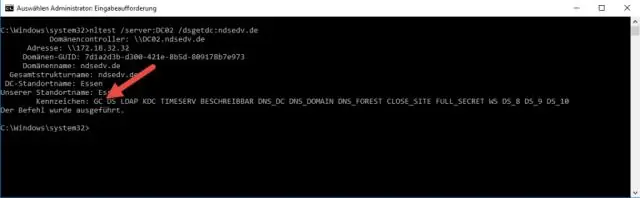
Мазмуну:
- Автор Lynn Donovan [email protected].
- Public 2023-12-15 23:50.
- Акыркы өзгөртүү 2025-01-22 17:31.
Сиз туташкандан кийин DC , Active Directory сайттары жана кызматтары консолун ачыңыз. Табылганча Сайттар контейнерин кеңейтиңиз DC сиз текшергиңиз келет. NTDS Орнотууларын оң баскыч менен чыкылдатып, андан кийин Properties чыкылдатыңыз. Бул жерде, Жалпы кошумча барагында чыкылдатыңыз Глобалдык каталог ролду иштетүү үчүн же аны өчүрүү үчүн белгини алып салыңыз.
Ошо сыяктуу эле, сиз доменден DCди кантип алып салсам болот?
1-кадам: Active Directory колдонуучулары жана компьютерлери аркылуу метадайындарды алып салуу
- DC серверине домен/ишкана администратору катары кириңиз жана Сервер менеджери > Куралдар > Active Directory колдонуучулары жана компьютерлерине өтүңүз.
- Доменди кеңейтүү > Домен контроллерлору.
- Кол менен алып салышыңыз керек домен контроллерин оң баскыч менен чыкылдатып, жок кылууну басыңыз.
Кошумча, мындан ары жок домен контроллерин кантип алып салсам болот?
- Буйрук сабында ntdsutil териңиз жана Enter баскычын басыңыз.
- Ntdsutilде: тез арада метадайындарды тазалоону териңиз.
- 'Метадайындарды тазалоо:' суроосуна, байланыштарды териңиз жана Enter баскычын басыңыз.
- "Сервер байланыштары:" ичинде териңиз:
- Чыгуу үчүн сервер байланыштарына 'q' териңиз жана метадайындарды тазалоо чакырыгына кайтуу үчүн Enter баскычын басыңыз.
Ушундан улам, Active Directory'ден эски DCди кантип алып салсам болот?
Ач Active Directory Сайттар жана Кызматтар консолунда, Сайттар объектисин тапканга чейин кеңейтиңиз DC сен каалайсың жок кылуу . Бул жерде, NTDS Орнотуулар сөлөкөтүн оң баскыч менен чыкылдатыңыз DC , анан чыкылдатыңыз Жок кылуу . Ооба баскычын басып жок кылууну ырастаңыз. Басуу менен эскертүүлөрдү кабыл алууда дагы бир жолу ырастаңыз Жок кылуу баскычы.
DC глобалдык каталог серверин кантип түзөм?
- Microsoft Management Console (MMC) Active Directory Сайттарды жана Кызматтарды Башкаргычты иштетиңиз.
- Сайттар бутагын тандаңыз.
- Серверге ээ болгон сайтты тандап, Серверлер бутагын кеңейтиңиз.
- Конфигурациялоону каалаган серверди тандаңыз.
- NTDS Орнотууларын оң баскыч менен чыкылдатып, касиеттерин тандаңыз.
Сунушталууда:
MDM колдонмосун кантип алып салсам болот?

Кадамдар Башкарылган мобилдик түзмөктөн Орнотууларга өтүңүз. Коопсуздукка өтүңүз. Түзмөк администраторун тандап, аны өчүрүңүз. Орнотуулар астынан Тиркемелерге өтүңүз. ManageEngine Mobile Device Manager Plus тандаңыз жана ME MDM колдонмосун чыгарып салыңыз
Google Жаңылыктардан жаңылык булагын кантип алып салсам болот?

Компьютериңиздин веб браузеринен https://news.google.com/ дарегине өтүңүз. Жаңылыктарыңыздан бүтүндөй булакты жашырыңыз. Чычкан курсоруңузду булактан алынган шилтемеге коюңуз. Шилтеменин астында пайда болгон ⋮ сөлөкөтүн чыкылдатыңыз. Натыйжада ачылуучу менюдан [булактан] окуяларды жашыруу дегенди басыңыз
Google Жардамчы сөлөкөтүн үй экранымдан кантип алып салсам болот?

1-кадам: Орнотууларды ачып, Кошумча орнотууларга өтүңүз. 2-кадам: Баскычты жана жаңсоо жарлыктарын таптаңыз. 3-кадам: Google Жардамчыны ишке киргизүүнү таптаңыз. Кийинки экранда, аны үй экранынан алып салуу үчүн Эч кимди тандаңыз
Google издөөдөн тренддерди кантип алып салсам болот?

Бул үчүн, сиз Google Search Appversions 6.1+ болушуңуз керек. Андан кийин Google Nowга өтүп, менюну басыңыз (үч тилкелүү сөлөкөт) жана Орнотууларды тандаңыз. Жөндөөлөрдөн Автотолтурууну тандап, андан соң "Тренддеги издөөлөрдү көрсөтүүнү" өчүрүп коюңуз
Кантип Microsoft VM белгисин алып салсам жана Java Sun'ты кантип текшерсем болот?

Куралдар панелинен / Интернет параметрлерин тандаңыз. Өркүндөтүлгөн өтмөктү чыкылдатыңыз. "Java (Күн)" деп аталган бөлүмгө ылдый жылдырып, бул бөлүмдүн ичиндеги бардык белги кутучаларында белгилердин бар экенин текшериңиз. Дароо төмөндө "Microsoft VM" деп аталган бөлүм болот. Бул бөлүмдүн бардык текшерүү кутучаларындагы бардык белгилерди алып салыңыз
